Como personalizar seu tema WordPress? Um guia passo a passo
Publicados: 2023-05-26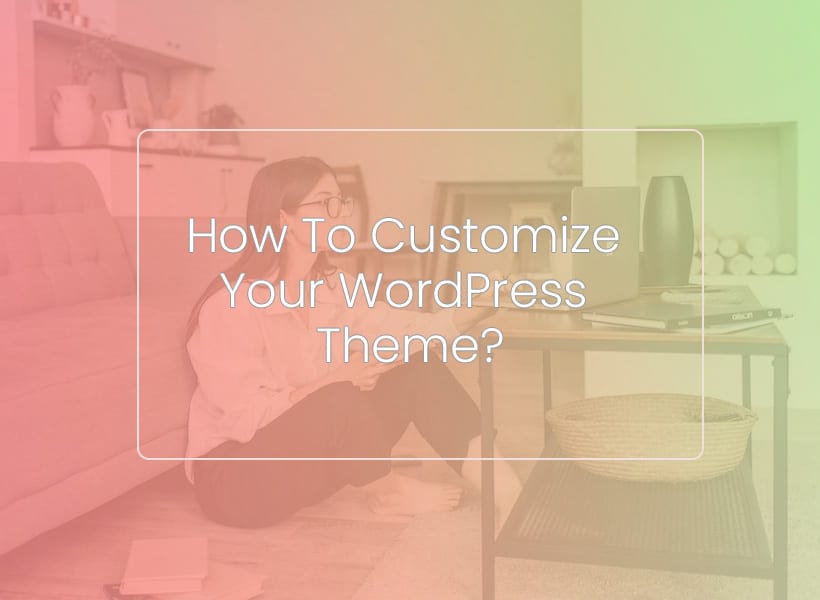
De acordo com as estatísticas de temas do WordPress, existem 10.000 temas gratuitos no diretório de temas do WordPress e 11.000 temas premium à venda no Envato Elements. Os temas mais populares foram baixados mais de 1 milhão de vezes. Por exemplo, Divi é usado por mais de 3,8 milhões de sites, enquanto o tema Astra é usado por sites em todo o mundo.
Vamos supor que você tenha escolhido um desses temas WordPress populares, mas agora deseja personalizá-lo para evitar que seu site se misture com o site usando o mesmo tema WordPress. Então, você decidiu personalizar seu tema WordPress, mas não conhece o processo exato. Não se preocupe, abordaremos todo o processo de personalização do seu tema WordPress neste artigo. Continue lendo para saber mais.
Por que você deve personalizar seu tema WordPress?
1. Diferencie seu site
Com bilhões de sites e muitos outros sendo adicionados todos os dias, como você pode fazer seu site se destacar da multidão? Ao personalizar seus temas WordPress, você pode criar uma aparência distinta que diferencie seu site do resto de seus concorrentes e outros sites na web. Os usuários não gostam de sites que parecem uma cópia barata de sites populares. Eles gostam daqueles que realmente se destacam.
2. Identidade de marca exclusiva
A personalização do seu tema WordPress oferece controle total, assim como um servidor dedicado acessível. Quando um visitante visita seu site, ele imediatamente sabe que está associado à sua marca, mesmo que o nome da marca não seja mencionado. Esse é o poder da marca.
3. Personalização
Um tema personalizado do WordPress oferece mais espaço para oferecer uma experiência de usuário mais personalizada. Além disso, também capacita os proprietários de sites a escolher a funcionalidade que desejam em seu site. Isso aumenta a satisfação dos proprietários e visitantes do site. Adicionar novos recursos e funcionalidades é muito mais fácil com um tema personalizável do WordPress.
4. Compatível com SEO
Quando você personaliza seu tema WordPress, não se trata apenas de diferentes elementos do site, como layout, fontes ou cores. É também sobre o conteúdo também. Os administradores do site podem escrever tags de título otimizadas para SEO, meta títulos, otimizar seu conteúdo para palavras-chave e usar a estrutura de cabeçalho correta para facilitar o rastreamento, indexação e classificação de seu conteúdo pelos mecanismos de pesquisa.
5. Velocidade de carregamento mais rápida
Personalizar seu tema WordPress também pode lhe dar mais controle sobre como seu site carrega. Você pode otimizar imagens de alta resolução, reduzir o código e remover recursos desnecessários que aumentam o tempo de carregamento da página para tornar o carregamento do site mais rápido. Você também pode mudar do servidor VPS compartilhado ou barato de Cingapura para a melhor hospedagem de servidor dedicada para obter um aumento de desempenho. Quanto mais rápido o seu site carregar, melhor a experiência do usuário que ele pode oferecer aos visitantes do seu site.
Como personalizar seu tema WordPress?
Aqui está um processo passo a passo para personalizar seu tema WordPress.
1. Configurando o Tema WordPress
Aqui está como você pode configurar seu tema WordPress do zero.
- Entre no seu WordPress e vá para a seção Aparência onde você encontrará a opção Temas. Pressione o botão Adicionar novo e carregue o arquivo do tema. Quando o upload estiver concluído, pressione o botão Instalar para instalar o tema em seu site.
- Ative o tema para que fique visível. Você pode fazer isso facilmente clicando no botão Ativar na miniatura do tema presente na seção Tema.
- Agora, você será solicitado a alterar o título do site, o slogan e outros detalhes. Para fazer isso, você pode ir para as seções Personalizar.
2. Personalizador do WordPress
Depois de fazer alterações textuais em seu site, agora é a hora de fazer algumas alterações visuais. Aqui está como fazê-lo.

- Vá para Aparência e clique em Personalizar
- Isso iniciará o WordPress Customizer
- Você pode alterar a cor do site, fazer upload do logotipo da sua marca, alterar o cabeçalho e o rodapé, ajustar o layout do seu site e até adicionar código CSS personalizado para alterar a aparência do tema.
3. Brincando com as opções de tema
Se você é daqueles que gosta de personalizar muito, pode conferir o painel de opções do tema WordPress que escolheu. Geralmente contém algumas opções de personalização adicionais. Alguns deles incluem
- Recurso Ativar e Desativar
- Itens do menu de navegação, estilo e layout
- links de mídia social
- Postar formatação
- Opções de barra lateral e largura total
4. Gerenciamento de plugins
Quando terminar de brincar com as opções de tema, é hora de configurar os plugins do WordPress. Os plug-ins permitem que você adicione funcionalidade extra ao seu site, aprimorando seus recursos no processo.
- Comece selecionando os plug-ins necessários para adicionar a funcionalidade desejada ao seu site
- Baixe e instale esses plug-ins na seção Plug-ins e clique no botão Adicionar novo. Procure o plug-in desejado na biblioteca de plug-ins do WordPress e instale-o. Certifique-se de ativar os plugins após a instalação para torná-lo funcional.
- Configure cada plug-in separadamente, pois cada plug-in tem suas configurações exclusivas. Você pode fazer isso acessando a seção Plug-ins ou uma página de configuração dedicada de plug-ins.
- Por fim, integre o plug-in, se necessário.
5. Gerenciamento de páginas e modelos
Depois de configurar seus plug-ins do WordPress, você deve desviar sua atenção para a personalização de páginas e modelos individuais do seu site.
- O WordPress segue uma hierarquia de modelos, então você deve primeiro gastar tempo entendendo como ele funciona para que você possa identificar os arquivos necessários para personalização
- Crie modelos de página personalizados se desejar um layout diferente para cada página
- Você também pode ajustar o layout, o design ou o conteúdo de páginas individuais acessando a seção Páginas. Escolha a página que deseja modificar e faça as alterações desejadas
6. Código personalizado e snippet
Ainda não está satisfeito com as opções de personalização disponíveis? Você pode adicionar um código ou snippet personalizado ao seu tema WordPress para dar uma aparência realmente personalizada.
- Antes de adicionar código personalizado, é altamente recomendável criar um tema filho para que as alterações não sejam perdidas. Você pode adicionar código personalizado e snippets sem se preocupar em impactar negativamente o tema pai.
- Você pode adicionar código personalizado em várias linguagens de programa diferentes, incluindo JavaScript, PHP e CSS, para citar apenas algumas
- Para adicionar código ou snippet personalizado, você pode usar um plug-in chamado Code Snippets ou usar um editor de código para editar os arquivos do tema
7. Teste e visualização
Depois de personalizar totalmente o tema do WordPress, agora é hora de testar as alterações feitas.
- Aproveite a opção de visualização de compilação no WordPress para ver a aparência do seu site
- Não se esqueça de verificar a compatibilidade entre navegadores e a capacidade de resposta móvel do seu site
- Realize testes de usabilidade abrangentes para garantir que as alterações feitas realmente aprimorem a experiência do usuário em vez de estragá-la
8. Salve as alterações e faça backup
Para minimizar o risco de perder todas as alterações feitas, é melhor:
- Exportar as configurações do tema ajudará você a restaurar as alterações, mesmo que sejam perdidas durante o processo
- Faça backup do seu site e escolha uma opção segura de armazenamento de backup, como um servidor dedicado barato.
Que processo você segue para personalizar seu tema WordPress? Compartilhe conosco na seção de comentários abaixo.
